文章詳情頁
Win10高分辨率下字體模糊怎么解決
瀏覽:133日期:2022-09-25 09:13:45
伴隨著顯示器的分辨率越來越高,如何設置顯示屏的分辨率成為了一個令大家頭疼的問題,高分辨下字體比較小,而放大字體的話,又會導致字體的模糊,二者不可兼得,接下來小編給大家講解如何設置合適的分辨率,使得畫面圖標清晰、字體又大!

第一步:桌面空白處,右鍵選擇【顯示設置】,如下圖所示。
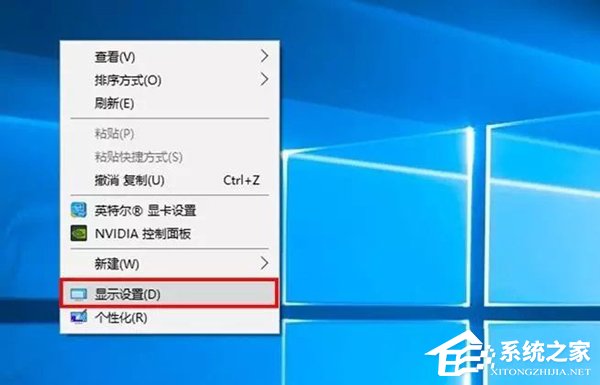
第二步:在打開的菜單中,點擊【自定義縮放】,如下圖所示。
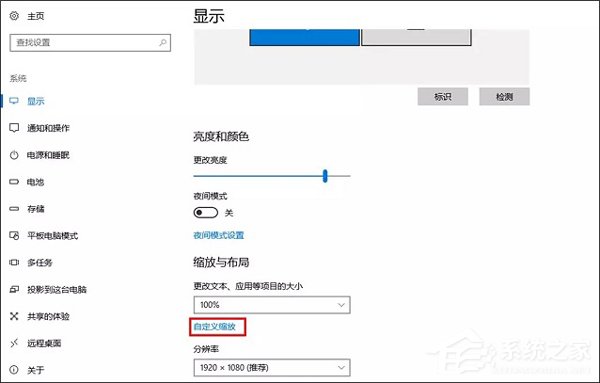
第三步:將自定義縮放的值調整為124。
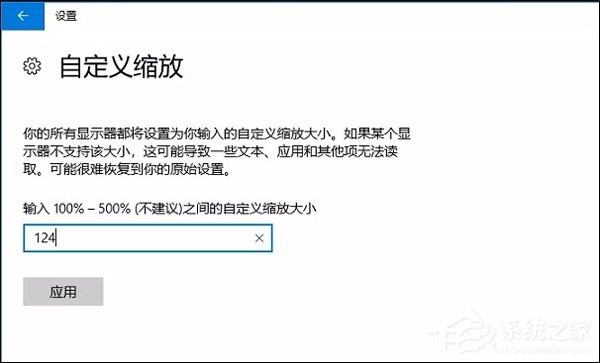
第四步:點擊【立即注銷】。
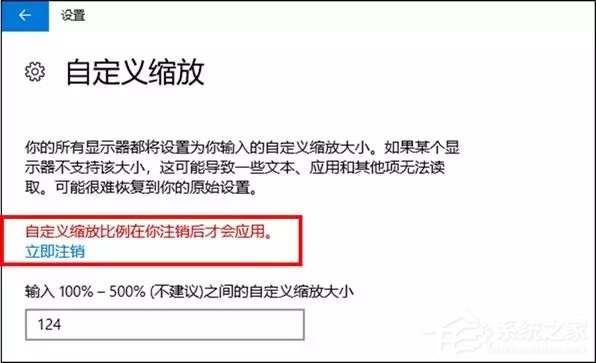
為什么要將縮放比例調整為124呢?小編親自測試,左邊的是125%縮放之后的顯示效果,右邊是124%縮放的顯示效果。通過對比我們不難看出,右側實際顯示效果比左側輪廓更加清晰銳利,還原到屏幕上就是,左側模糊,而右側是清晰的。
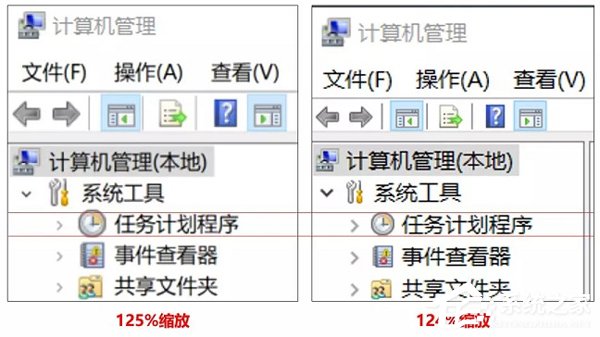
以上就是Win10高分辨率下字體模糊的解決方法,大家也可以自己多去試試,找到一個合適自己的。
相關文章:
1. Win11 USB接口不能用怎么辦? Win11電腦USB接口沒反應的解決辦法2. 統信UOS家庭版開始內測 無需分區全自動安裝3. deepin20桌面圖標樣式怎么修改? deepin更換圖標主題的技巧4. Win11 tpm2.0怎么開啟?Win11 tpm2.0開啟的方法分享5. CentOS7中無法找到pci find device函數的解決方法6. 謹慎升級 macOS Ventura 13.3/iPadOS 16.4更新后Universal Control故障7. Win10如何隱藏任務欄?Win10隱藏任務欄的方法8. virbr0虛擬網卡如何卸載?virbr0虛擬網卡的卸載方法9. Windows11下載卡著不動怎么辦?Windows11下載卡著不動解決方法10. centos7使用docker部署gitlab-ce-zh應用詳解
排行榜

 網公網安備
網公網安備